TikTok je celosvětově oblíbená platforma sociálních médií, kterou využívají miliony uživatelů. Tato mobilní aplikace patří k nejstahovanějším v obchodě Google App Store. Nicméně, někteří uživatelé se mohou setkat s problémy, jako je například nefunkční přehrávání videí. Jedná se o poměrně běžný problém, který může negativně ovlivnit uživatelský zážitek. Neschopnost přehrávat videa na TikToku může mít různé příčiny, od problémů s internetovým připojením až po potíže na straně serveru. Pokud máte potíže s načítáním videí na vašem zařízení, tento návod vám nabídne několik řešení. Občas se mohou vyskytnout i komplikace s přehráváním živých přenosů. Přečtěte si následující řádky a objevte různé způsoby, jak opravit problém s přehráváním videí na TikToku v systému Android.
Jak vyřešit problémy s přehráváním TikTok videí
Existuje několik důvodů, proč se videa na TikToku nemusí přehrávat. Zde jsou některé z možných příčin:
- Zpoždění systému na vašem telefonu může způsobit, že se videa načítají nesprávně.
- Slabé internetové připojení je častou příčinou tohoto problému.
- Aplikace nemusí správně fungovat kvůli chybám nebo zpožděním.
- Poškozená nebo nadbytečná data uložená v mezipaměti mohou také způsobit problém.
- Problémy na straně serverů TikToku mohou omezit funkčnost aplikace a způsobit tyto potíže.
- Nesprávné nastavení oprávnění aplikace může také hrát roli.
- Zastaralá verze aplikace TikTok může vést k různým chybám, včetně nemožnosti přehrávat videa.
- Další, hlouběji uložené problémy v aplikaci mohou narušovat její správnou funkci.
V tomto návodu se zaměříme na metody, jak vyřešit problémy s přehráváním videí TikTok na vašich smartphonech s operačním systémem Android.
Upozornění: Jelikož nastavení se mohou lišit mezi různými výrobci a modely smartphonů, ujistěte se, že před provedením změn rozumíte danému nastavení. Následující postupy jsou testovány na smartphonu Moto G60.
Metoda 1: Restartujte zařízení
Když se na vašem zařízení objeví problém s nedostupností videa na TikToku, je vždy dobrým prvním krokem restartovat zařízení. Restartování může vyřešit mnoho problémů spojených s načítáním videí, včetně problémů s živými přenosy, které mohou být způsobeny chybami a zpožděním systému. Restart může pomoci odstranit většinu problémů způsobených zpožděními a chybami v telefonu. Podívejte se na náš návod, jak bezpečně restartovat váš Android telefon pro vyřešení problémů s videem TikTok.

Metoda 2: Řešení problémů se síťovým připojením
Jednou z nejčastějších příčin, proč se videa na TikToku nenačítají, je špatné připojení k internetu. Pokud je vaše síť slabá nebo nestabilní, můžete mít problémy s používáním TikToku. Proto byste se měli nejdříve zaměřit na řešení potenciálních problémů se sítí, které mohou způsobit problémy s aplikací na vašem telefonu.
Krok I: Restartujte Wi-Fi router
Prvním krokem je zkontrolovat, zda je váš Wi-Fi router správně připojen k vašemu mobilnímu zařízení. Chyby v síťovém připojení na mobilních telefonech jsou často způsobeny nesprávným připojením routeru. Pokud tedy nemůžete přehrávat videa na TikToku, ujistěte se, že jste router správně připojili.
1. Dlouze stiskněte tlačítko napájení na Wi-Fi routeru.

2. Po vypnutí routeru odpojte kabel routeru od zdroje napájení.
3. Počkejte několik minut, znovu zapojte kabel a zapněte router.
Pokud to nevyřeší problém s nedostupností videa na TikToku, přejděte k další metodě.
Krok II: Zkontrolujte poskytovatele sítě
Pokud problém s načítáním videí na TikToku není způsoben vaším Wi-Fi routerem, mohl by být na vině váš poskytovatel internetových služeb. Měli byste zkontrolovat, zda od něj dostáváte stabilní a silný signál, aby se předešlo problémům s přehráváním videí a živých přenosů na TikToku. Pokud používáte mobilní data, ujistěte se, že máte aktivní datový tarif. V případě pomalého internetu se podívejte na náš návod, který vám poradí, jak zrychlit internet.
Metoda 3: Ověřte stav serveru TikToku
Někdy problém s přehráváním videí nemusí být způsoben aplikací samotnou, ale spíše problémy se serverem. Pokud servery TikToku nejsou dostupné nebo procházejí údržbou, nemusíte mít dočasně přístup k aplikaci. Toto je však dočasný problém, který se obvykle vyřeší sám. Budete muset počkat, dokud vývojáři TikToku problém neopraví. Mezitím můžete využít webovou stránku DownDetector, kde můžete ověřit, zda i ostatní uživatelé mají problémy s aplikací.
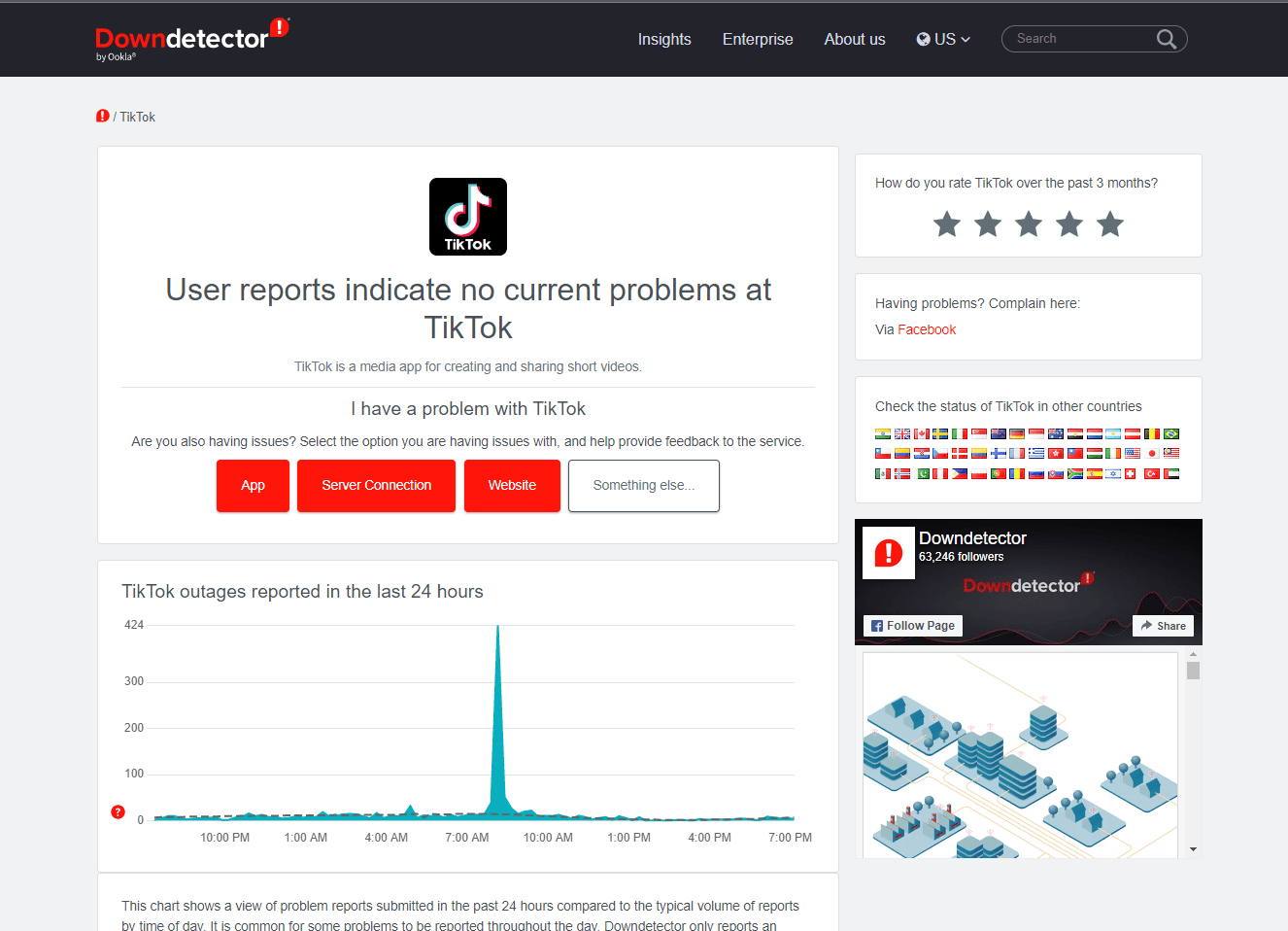
Metoda 4: Restartujte aplikaci TikTok
Je dobré zkontrolovat, zda aplikace TikTok na vašem telefonu správně funguje a nezpůsobuje problémy s přehráváním videí. Můžete zkusit problémy vyřešit vynuceným ukončením aplikace. Pokud aplikace TikTok na vašem zařízení Android nefunguje správně, můžete narazit na různé problémy při navigaci v aplikaci a přehrávání videí. Tento problém lze vyřešit vynuceným ukončením aplikace TikTok.
1. Otevřete Nastavení v nabídce vašeho telefonu.
2. Najděte a klikněte na Aplikace.

3. Zde klepněte na tlačítko Zobrazit všechny aplikace a poté vyberte TikTok.
4. Najděte a klepněte na ikonu Vynutit ukončení.
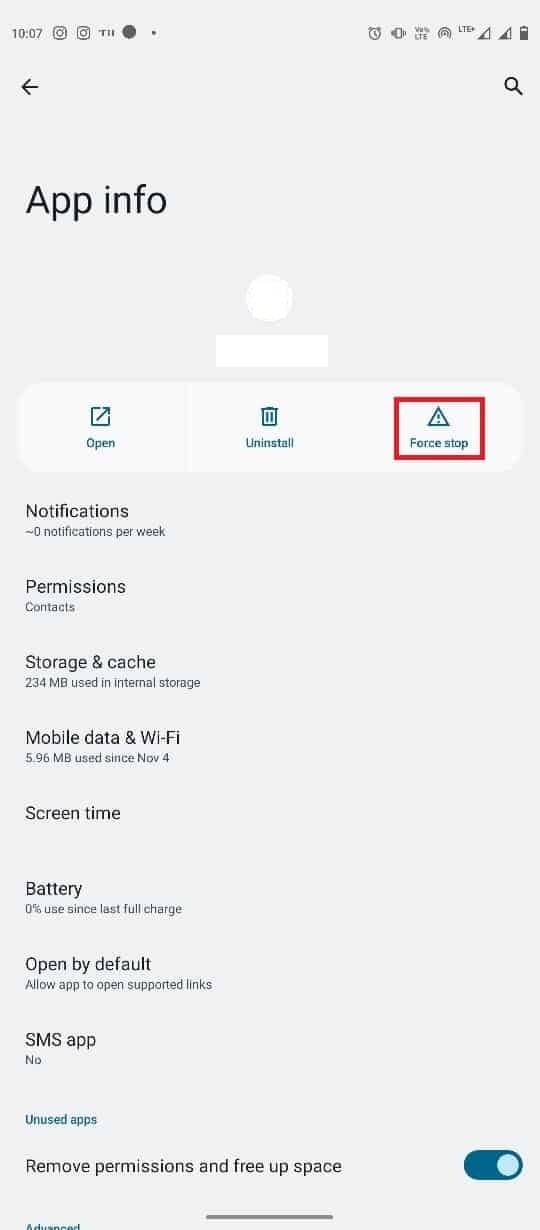
Metoda 5: Vymažte mezipaměť aplikace TikTok
Soubory uložené v mezipaměti jsou dočasné soubory aplikací, které by normálně neměly způsobit problémy s TikTokem. Nicméně, pokud jsou tyto soubory poškozené nebo je jich příliš mnoho, aplikace se může setkat s problémy, jako je neschopnost přehrávat videa nebo neobnovování obsahu. Vymazání souborů uložených v mezipaměti TikToku může vyřešit problémy s načítáním videí. TikTok je jednou z mála platforem sociálních médií, která uživatelům umožňuje vymazat soubory mezipaměti přímo z aplikace. Postupujte podle těchto kroků a vymažte data uložená v mezipaměti, abyste vyřešili problémy s přehráváním živých videí na TikToku.
1. Klepněte na ikonu Nastavení v nabídce aplikací.

2. Zde klepněte na Nastavení aplikací.

3. Najděte a klepněte na aplikaci TikTok a přejděte do Informací o aplikaci.
4. Nyní vyberte možnost Úložiště.
5. Nakonec klepněte na Vymazat mezipaměť a poté na možnost Vymazat úložiště.
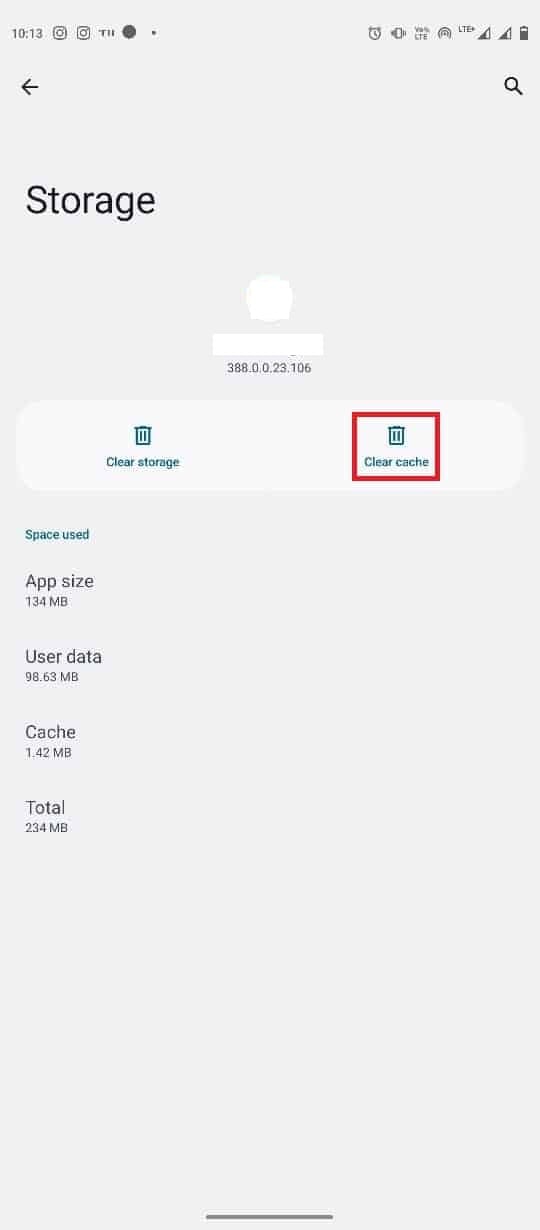
Metoda 6: Povolte oprávnění k datům na pozadí pro TikTok
Pokud jste aplikaci TikTok neudělili potřebná oprávnění, nemusí fungovat správně a nemusíte mít přístup ke všem funkcím. Často bývá problém s nemožností přehrávat videa na TikToku spojený se zakázanými oprávněními pro data na pozadí. Pokud se tedy setkáte s podobnými problémy, zkontrolujte a povolte oprávnění pro data na pozadí pro TikTok.
1. Otevřete Nastavení v nabídce telefonu a vyberte Aplikace.
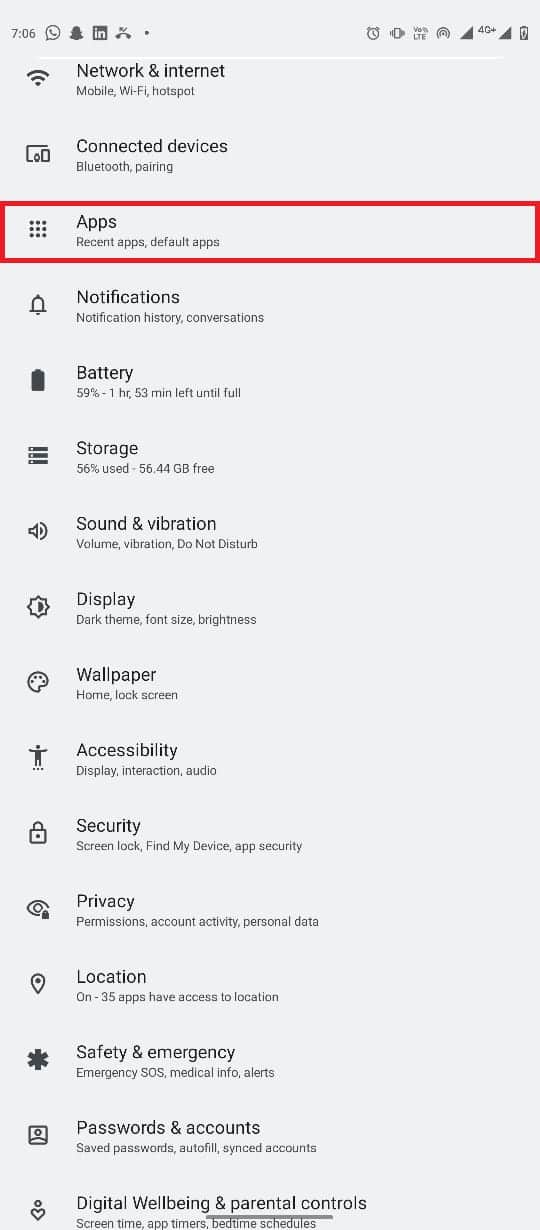
2. Nyní vyberte Zobrazit všechny aplikace a klepněte na TikTok.
3. Zde vyberte Mobilní data a Wi-Fi.
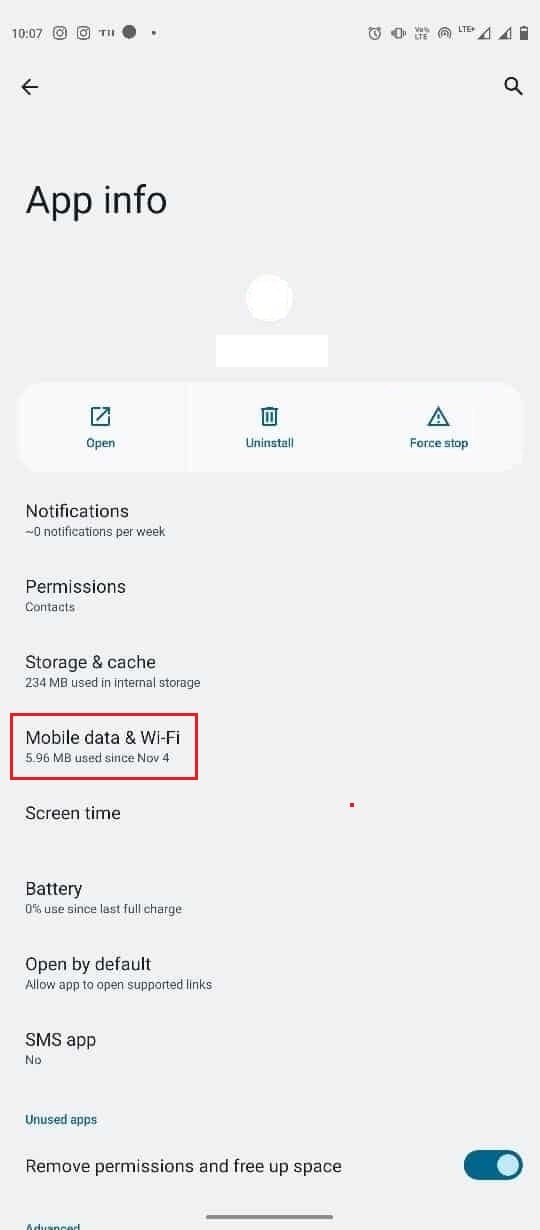
4. Vyhledejte a povolte přepínač Data na pozadí.
Metoda 7: Použijte VPN
Mnoho uživatelů hlásilo, že jim použití VPN pomohlo vyřešit problém s přehráváním videí. Proto může být dobrý nápad nainstalovat si na zařízení aplikaci VPN. Pokud se chcete dozvědět více o VPN a jak funguje, podívejte se na náš návod. V Obchodě Google Play je několik bezplatných aplikací VPN; avšak většina bezplatných VPN sítí není bezpečná a může dojít k úniku vašich osobních údajů. Proto se vždy ujistěte, že používáte důvěryhodného poskytovatele VPN. Podívejte se na náš návod na nejlepší bezplatné neomezené VPN pro Android.
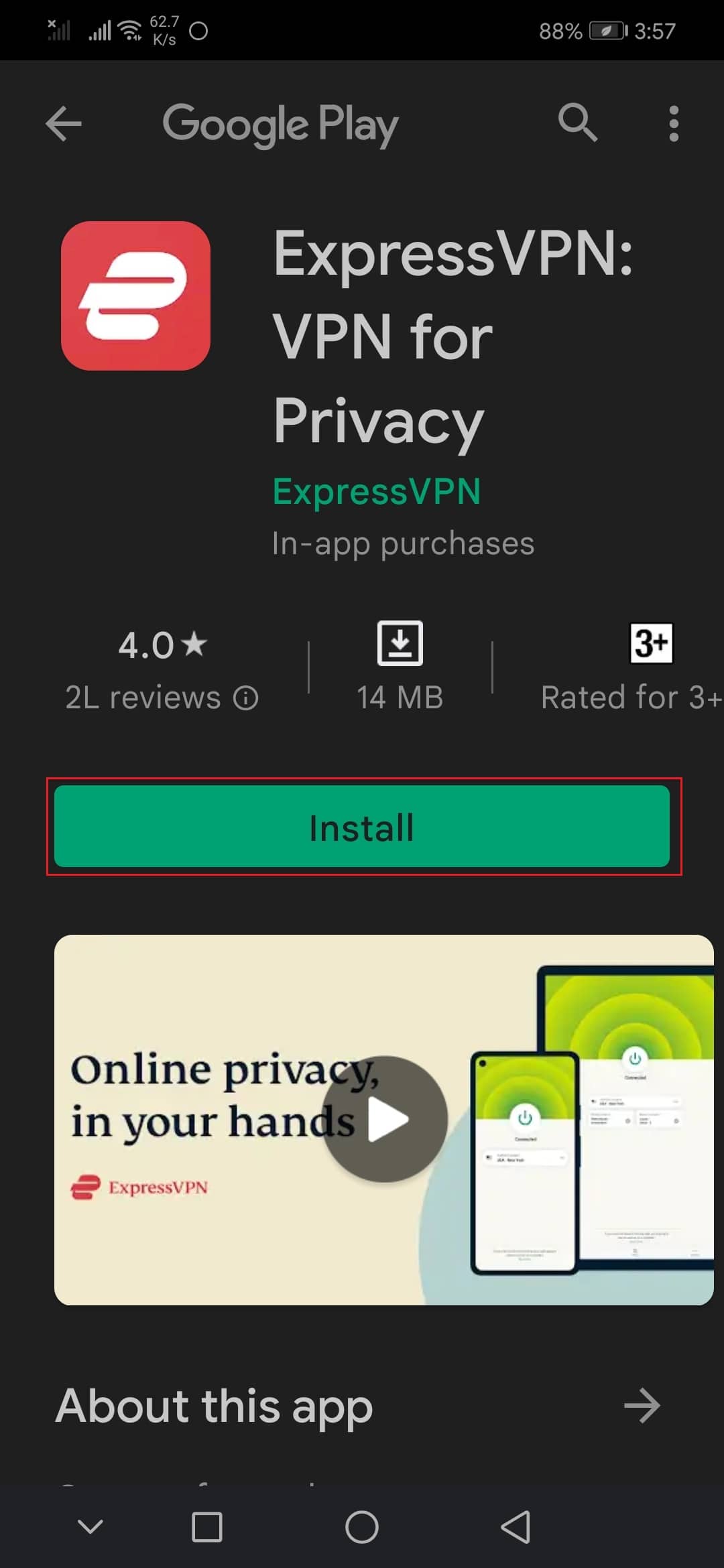
Metoda 8: Aktualizujte aplikaci TikTok
Pokud aplikace TikTok na vašem zařízení nebyla delší dobu aktualizovaná, mohou existující chyby vést k různým problémům, včetně neschopnosti přehrávat videa. Proto je důležité aplikaci pravidelně aktualizovat. Pokud se opakovaně setkáváte se stejnými problémy, měli byste zvážit aktualizaci aplikace TikTok.
1. Otevřete obchod Google Play z nabídky telefonu.
2. Zde klepněte na ikonu svého profilu.

3. Dále přejděte na Spravovat aplikace a zařízení.

4. Klepněte na možnost Dostupné aktualizace.

5. Najděte aplikaci TikTok a vyberte možnost Aktualizovat.

6. Počkejte, až se aktualizace nainstaluje, a poté znovu spusťte aplikaci TikTok.
Metoda 9: Přeinstalujte aplikaci TikTok
Pokud aktualizace aplikace problém nevyřešila, měli byste zvážit její přeinstalaci, abyste se zbavili případných chyb.
1. Otevřete ve svém smartphonu Obchod Google Play.
2. Klepněte na ikonu Profil.
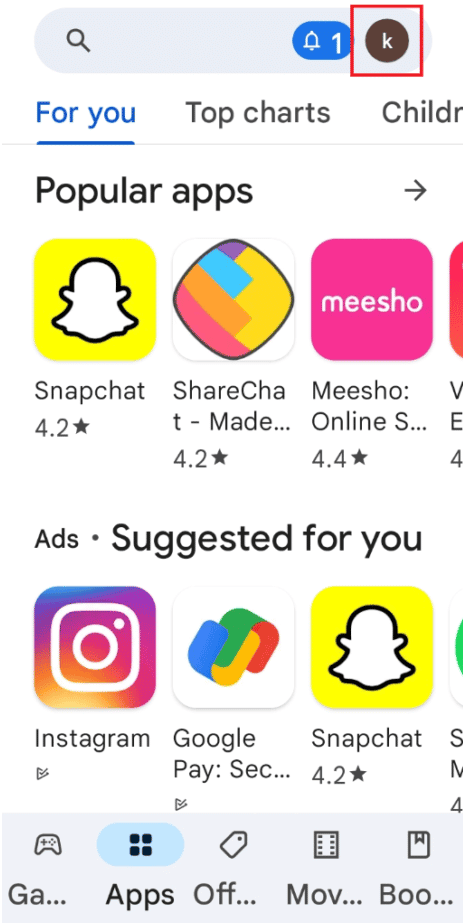
3. Poté vyberte Spravovat aplikace a zařízení.

4. Přejděte na kartu Správa a zaškrtněte TikTok aplikaci a klepněte na ikonu koše nahoře.
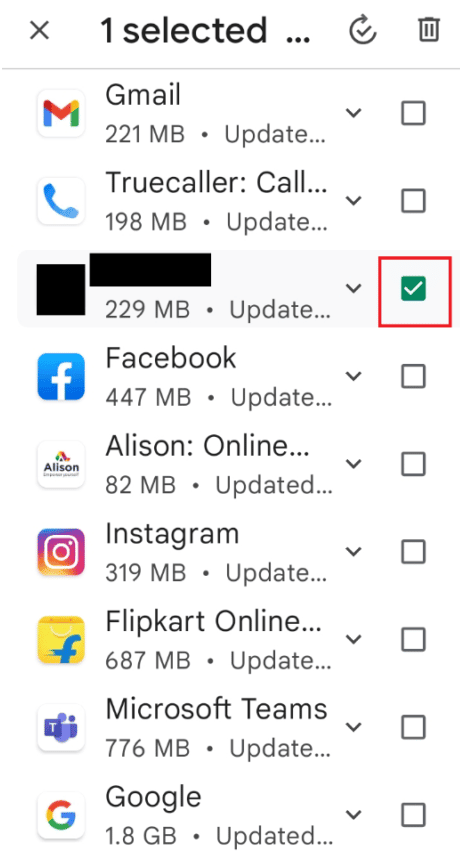
5. Zde vyberte tlačítko Odinstalovat a počkejte, až bude aplikace odinstalována.
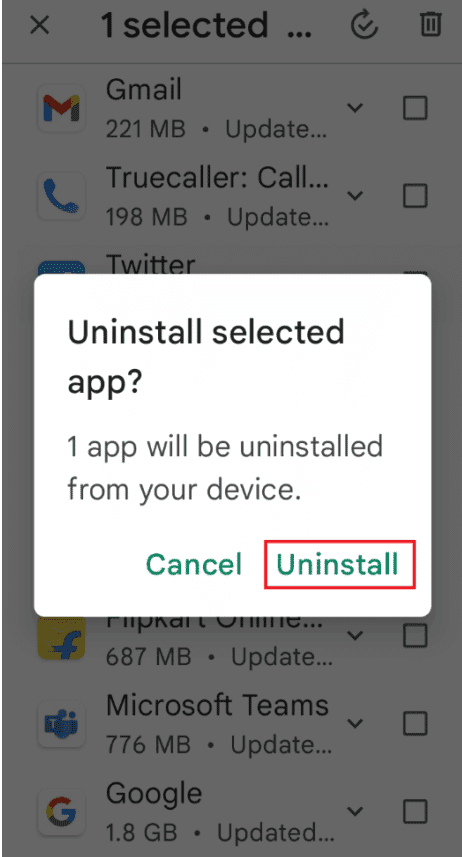
6. Poté vyhledejte TikTok aplikaci.
7. Nakonec klepněte na možnost Instalovat a znovu nainstalujte TikTok aplikaci.
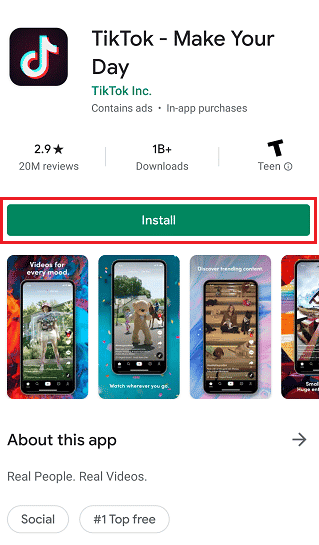
Metoda 10: Kontaktujte podporu TikTok
Pokud žádná z výše uvedených metod nepomohla problém vyřešit, měli byste zvážit kontaktování podpory TikTok. Můžete navštívit oficiální Centrum nápovědy TikTok a hledat další řešení. Můžete se také přímo spojit se zákaznickou podporou TikToku a prodiskutovat svůj problém.
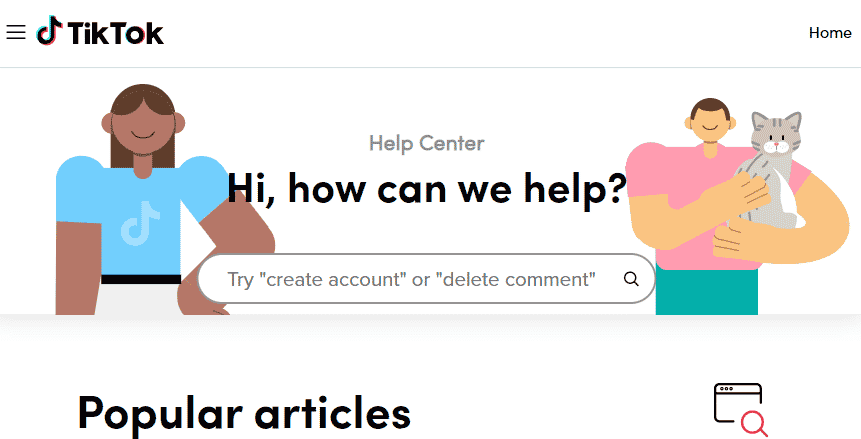
Často kladené otázky (FAQ)
Otázka 1. Proč se videa na TikToku nepřehrávají?
Odpověď. Tento problém může mít několik příčin, například špatné internetové připojení nebo problémy na straně serveru TikToku.
Otázka 2. Jak opravím problémy s aplikací TikTok na mém zařízení Android?
Odpověď. Můžete se pokusit vynutit ukončení aplikace TikTok na vašem zařízení, abyste odstranili případná zpoždění v aplikaci.
Otázka 3. Jak zjistím, zda TikTok funguje správně?
Odpověď. Jedním z nejjednodušších způsobů, jak zjistit, zda je aplikace TikTok funkční, je zkontrolovat stav serveru. Můžete také zkontrolovat, zda ostatní uživatelé hlásí problémy s aplikací.
Otázka 4. Jak vymažu mezipaměť TikToku na Androidu?
Odpověď. Data mezipaměti pro TikTok můžete vymazat přímo z aplikace TikTok. Stačí jít do nastavení a vymazat data mezipaměti.
Otázka 5. Jak opravím problémy s videi na TikToku?
Odpověď. Pro opravu chyb videa na TikToku můžete použít několik metod, jako je oprava problémů s internetem, vymazání dat mezipaměti nebo povolení dat na pozadí TikToku.
***
Doufáme, že vám tento návod pomohl a že jste dokázali vyřešit problém s přehráváním videí TikTok. Dejte nám vědět, která metoda se u vás osvědčila. Pokud máte další návrhy nebo dotazy, neváhejte nám je sdělit v sekci komentářů.